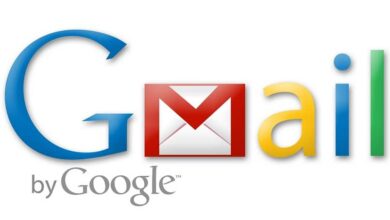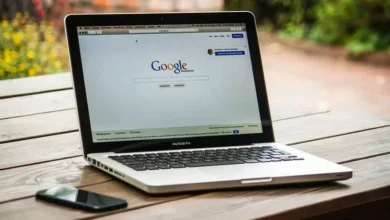كيفية إصلاح الخطأ “DF-DFERH-01” عند الدخول إلى متجر Google Play؟
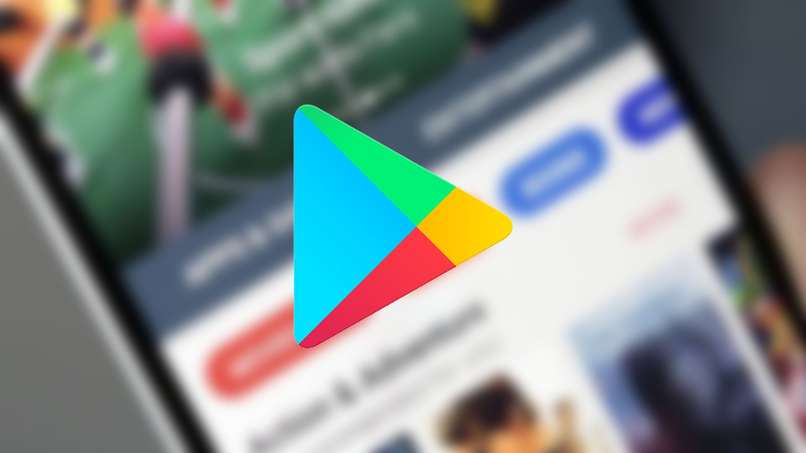
يمكن أن يكون خطأ DF-DFERH-01 في متجر Play أمرًا مزعجًا للغاية. لا يسمح بتحديث التطبيقات أو تنزيلها . لهذا السبب سنقدم لك اليوم طرقًا مختلفة لحلها حتى تتمكن من متابعة التنزيلات والتحديثات كالمعتاد.
لماذا يحدث هذا الخطأ داخل Google Play؟
في متجر Play ، يشتكي المستخدمون من خطأ DF-DFERH-01 ، وهذا يشير إلى أنه لا يمكن استرداد المعلومات من الخادم . يحدث الخطأ المذكور عادةً عند محاولة التحديث أو التنزيل من هذا المتجر.
يمكن أن يحدث هذا الخطأ لعدة أسباب ، أولها وأكثرها شيوعًا هو تراكم البيانات الزائدة في المتجر. السبب الثاني المحتمل هو عدم اتصال متجر Play بالإنترنت في وقت محاولة التحديث أو التنزيل.
السبب المحتمل الأخير هو التخزين على الجهاز المحمول لتطبيقات Google الخارجية. نظرًا لوجود تطبيقات على الهاتف المحمول من متاجر بخلاف متجر Google Play ، يمكن إنشاء المشكلات التي تسبب أخطاء DF-DFERH-01 على هذه الأجهزة.
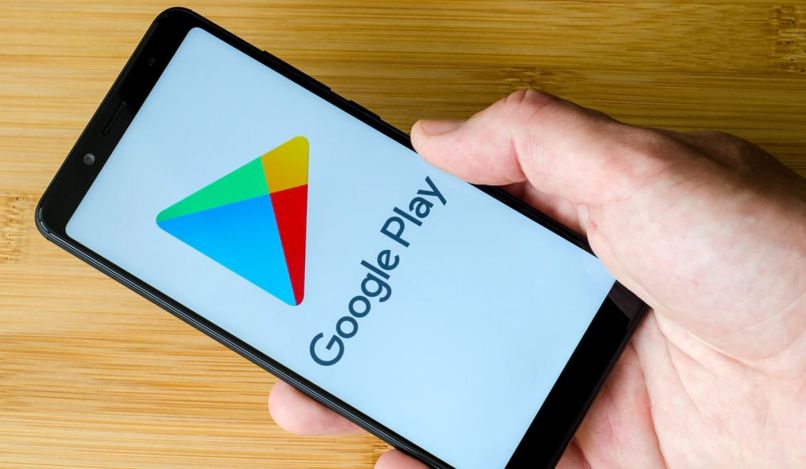
كيفية تحديد الخطأ عند الدخول إلى Google Play؟
إذا كنت قد تلقيت بالفعل خطأ DF-DFERH-01 عند محاولة تحديث أو تنزيل Facebook أو WhatsApp أو Telegram أو كتاب أو أي كتاب آخر ، فسنقدم لك سلسلة من الطرق التي يمكن أن تساعدك في حل هذا الخطأ.
حذف بيانات التطبيق
يؤدي تراكم البيانات في التطبيقات إلى بطء هذه التطبيقات وتقديم أخطاء. يمكن أن يحدث هذا لتطبيق متجر Google Play. هذا هو السبب في أن الطريقة الأولى لحل خطأ DF-DFERH-01 هي حذف البيانات التي تحتوي عليها. لإنجاز هذه الإزالة ، قم بما يلي:
- ابدأ بإدخال إعدادات هاتفك المحمول
- حدد موقع خيار “التطبيقات”
- ستجد قائمة تحتوي على جميع تطبيقات هاتفك المحمول. من بين التطبيقات التي تم تثبيتها بالفعل وتلك التي قمت بتنزيلها ، ابحث بينها في متجر Google Play.
- سيتم فتح صفحة جديدة تحتوي على جميع معلومات التطبيق المعني. ستجد فيه أيضًا خيارات مسح البيانات ومسح ذاكرة التخزين المؤقت ، وقم بتمييزها واضغط على تطبيق وهذا كل شيء ، حاول التنزيل
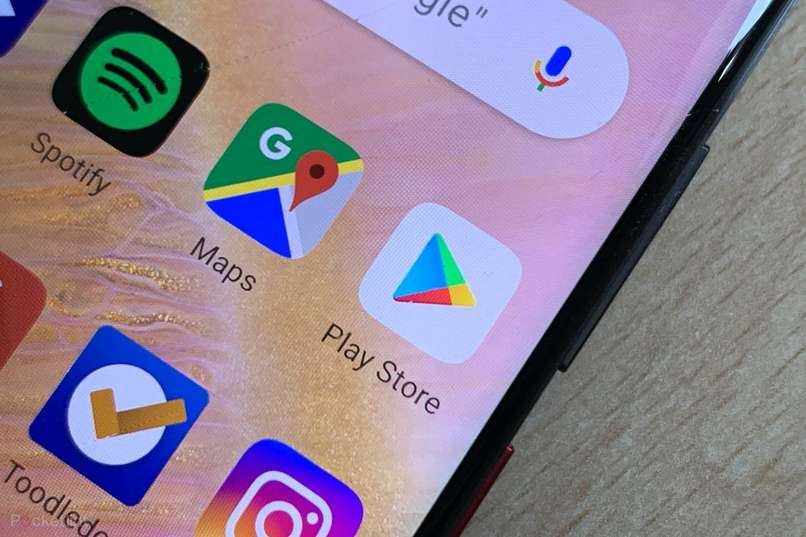
قم بإلغاء تثبيت تطبيقات الطرف الثالث
غالبًا ما تكون تطبيقات الجهات الخارجية مفيدة للغاية ، ولكنها يمكن أن تسبب تعارضات في الأجهزة تسبب أخطاء مثل خطأ DF-DFERH-01. هذا هو السبب في أن الطريقة الأكثر موصى بها لحل خطأ DF-DFERH-01 هي التخلص من تطبيقات الطرف الثالث عندما لا تستخدمها . لإزالة تطبيقات الطرف الثالث ، قم بما يلي:
- انتقل إلى إعدادات هاتفك المحمول
- في إعدادات الهاتف المحمول ، ابحث عن القسم باسم التطبيقات
- بعد حصولك على القسم المذكور اضغط عليه للدخول إليه
- في القسم الذي فتحته للتو ، ابحث عن تطبيق الجهة الخارجية الذي قمت بتثبيته ، واضغط وفي الصفحة الجديدة ، حدد خيار الحذف
- إذا كان لديك أكثر من تطبيق تابع لجهة خارجية ، فقم بنفس الإجراء الذي أشرنا إليه. إذا لم يتم حل الخطأ بتطبيق هذه الطريقة ، تابع تثبيت التطبيقات مرة أخرى. يوصى بالتحقق من أنه آمن.
تحقق من اتصال الإنترنت
إذا لم يكن لديك اتصال بالإنترنت على هاتفك المحمول ، فلن تتمكن من تنزيل أو تحديث أي تطبيقات على متجر Play. إذا لم يكن لديك هذا الاتصال عند محاولة التنزيل أو التحديث ، فمن الطبيعي أن تحصل على خطأ DF-DFERH-01. هذا هو السبب في أنك يجب أن تتحقق مما إذا كان هاتفك المحمول متصل بشبكة إنترنت وأنه بالفعل متصل بالإنترنت. للتحقق من هذا الاتصال ، قم بما يلي:
إذا كنت تستخدم Wifi: أدخل إعدادات هاتفك المحمول ، في صفحة الإعدادات ، ستجد القسم الذي يحمل اسم Wifi ، أدخله. إذا لم تحدد موقعه ، فابحث عن قسم الاتصالات وداخله انقر على خيار Wifi. في الصفحة الجديدة ، تحقق من أن هاتفك المحمول متصل بشبكة Wi-Fi ، إذا كان الأمر كذلك بالفعل ، فتحقق من أنه يشير إلى إمكانية الوصول إلى الإنترنت.
إذا كنت تستخدم البيانات : أدخل إعدادات الهاتف المحمول ، في الصفحة الجديدة ابحث عن قسم الاتصالات ، أدخله ثم قسم بيانات الجوال الفرعي. في الصفحة المفتوحة ، تحقق من تنشيطها.

كيفية تثبيت أحدث إصدار عندما يتسبب الخطأ DF-DFERH-01 في حدوث مشكلات؟
لحل الخطأ DF-DFERH-01 الذي يظهر في متجر Google Play ، يمكنك أيضًا تطبيق التثبيت أو التحديث لأحدث إصدار منه . هذا الإجراء سهل التطبيق للغاية ، ما عليك سوى القيام بما يلي:
- أدخل متجر Android.
- داخل متجر Google Play ، توجد أيقونة ملف التعريف الخاص بك في الجزء العلوي ، اضغط عليها.
- في الخيارات التي ستفتح لك مما سبق ستجد خيار الإعدادات ، اضغط عليه.
- ستجد أقسامًا مختلفة أدناه ، بما في ذلك إدخال المعلومات.
- في الصفحة الجديدة ، انقر فوق خيار تحديث متجر Play . ستستغرق هذه العملية بضع ثوان. إذا لم تنجح أي من هذه الطرق معك ، فسيتعين عليك المتابعة لحذف الحساب وإعادة تسجيله في التطبيق. إذا كان يمنعك من الوصول ، فلا تقلق ، يمكنك استعادته من خلال بريدك الإلكتروني.